win8系统怎么关闭开机自动扫描驱动器功能的方法
发布时间:2018-01-22 18:28:22 浏览数: 小编:fuyuan
对于Windows8系统相对比较有研究应该知道,Windows系统在开机的时候执行自动扫描驱动器的操作可以让系统运行更加的稳定,但是对于很多用户来说,这个扫描驱动器的过程却需要耗费太多的时间,而且会影响到电脑的操作,那么如何才能将开机自动扫描驱动器的功能关闭掉呢?今天系统族小编就教教大家win8系统怎么关闭开机自动扫描驱动器功能的方法,如下:
相关阅读:win8系统关机提示驱动器没有磁盘的解决办法
1.首先,咱们返回到win8系统的传统桌面位置,接下来,咱们同时按下win8系统键盘上的win+R快捷键打开电脑的运行窗口,在打开的运行窗口中,咱们输入regedit并单击回车,这样就可以打开win8系统的注册表编辑器窗口了。
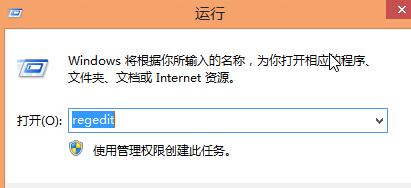
2.在打开的注册表编辑器窗口中,咱们依次点击展开左侧窗格中的HKEY_LOCAL_MACHINE\SYSTEM\CurrentControlSet\Control\Session Manager,之后,咱们在右边窗口中找到并右击“BootExecute”键值项,然后将其数值清空,最后按“F5”键刷新注册表。
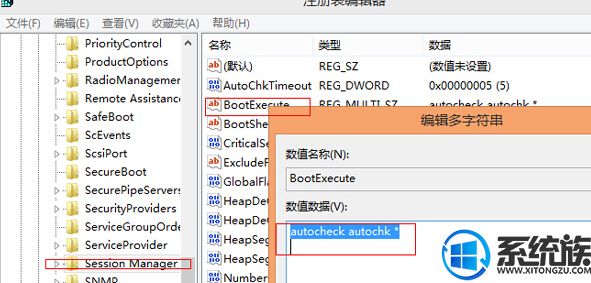
完成之后,退出win8系统的注册表编辑器窗口,然后重启一下win8电脑就可以了。
关于win8系统怎么关闭开机自动扫描驱动器功能的方法就介绍到这里,如果大家还有其他关于系统的疑问,可以反馈给我们,希望对大家的操作有一定帮助。



















